笔记本怎么调性能 如何优化笔记本电脑性能
更新时间:2024-02-07 08:47:11作者:xtliu
如今笔记本电脑已经成为我们工作、学习和娱乐生活中必不可少的工具,随着时间的推移和使用频率的增加,笔记本电脑的性能可能会逐渐下降。为了提升其运行速度和效能,我们需要学会如何调整和优化笔记本电脑的性能。在本文中我们将探讨一些有效的方法和技巧,帮助您轻松提升笔记本电脑的性能表现。无论是清理系统垃圾、优化启动项,还是增加硬件配置,这些操作都将为您带来更快、更流畅的电脑使用体验。让我们一起来了解如何调整和优化笔记本电脑的性能,让它焕发出全新的活力吧!
方法如下:
1.右击我的电脑打开属性或者打开文件资源管理器,选择【高级系统设置】
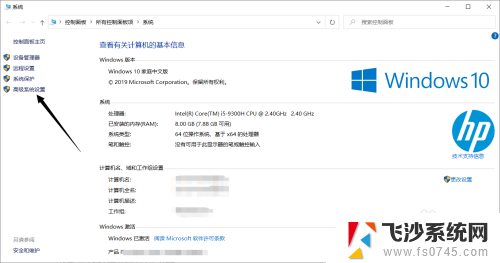
2.点击高级选项下性能右边的设置按钮
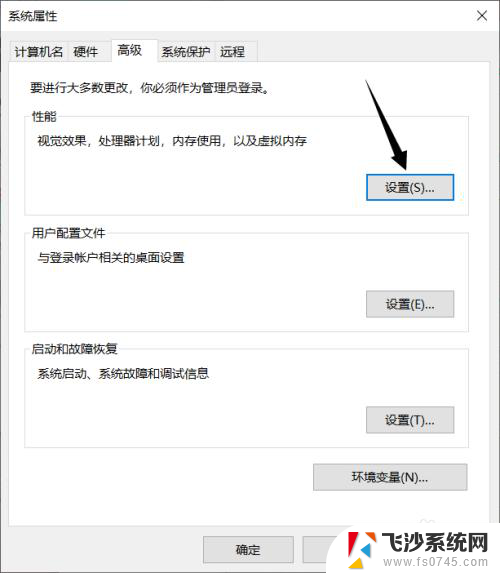
3.在【调整为最佳性能】选项前打勾确定。
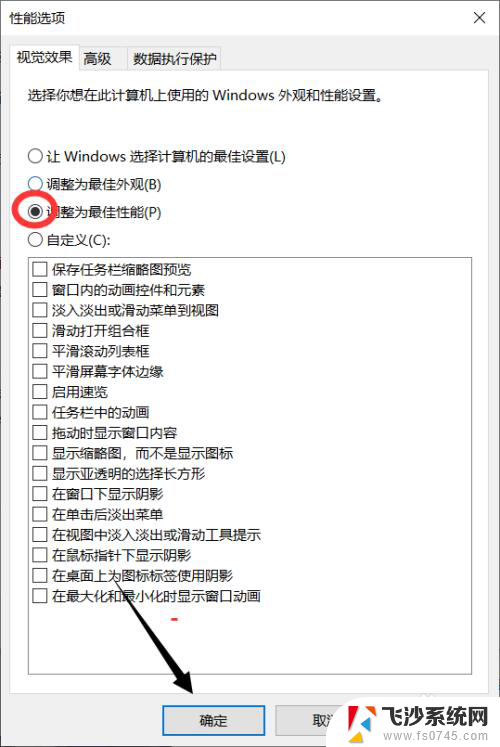
4.更新显卡驱动(有时候驱动老旧会拖慢计算机的运行能力)
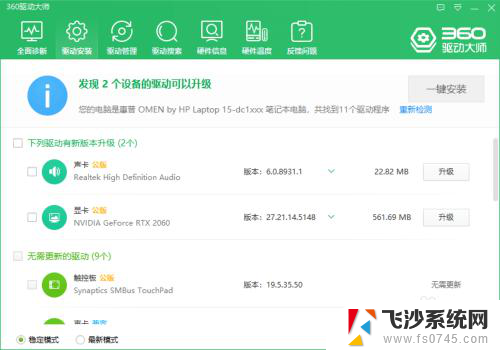
5.调整显卡选项(侧重于性能,且关闭三重缓冲和垂直同步。最大渲染数调整1,电源管理模式设置为高性能优先)
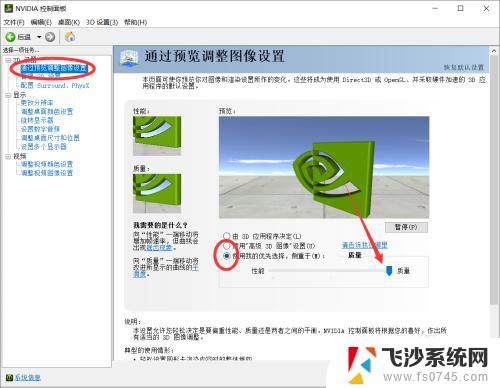
6.高性能模式,右键右下角的电池,点击电源选项
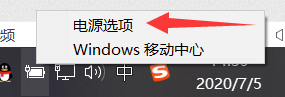
7.笔记本电脑一般是默认平衡模式的,平衡模式可以有效降低笔记本整体功耗节约电量。模式可以提高电脑性能,但十分耗电,所以在打完游戏或工作后最好切换回平衡模式。
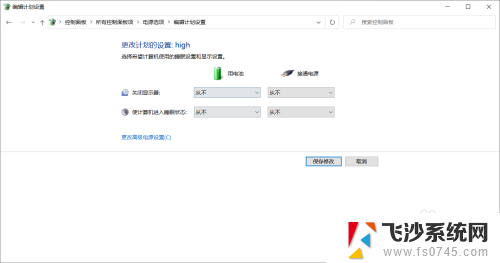
以上就是关于笔记本如何调整性能的全部内容,如果有遇到相同情况的用户,可以按照小编的方法来解决。
- 上一篇: 手机快捷返回键在哪里设置 手机返回键失灵怎么修复
- 下一篇: 如何彩色打印图片 打印机如何设置彩色打印
笔记本怎么调性能 如何优化笔记本电脑性能相关教程
-
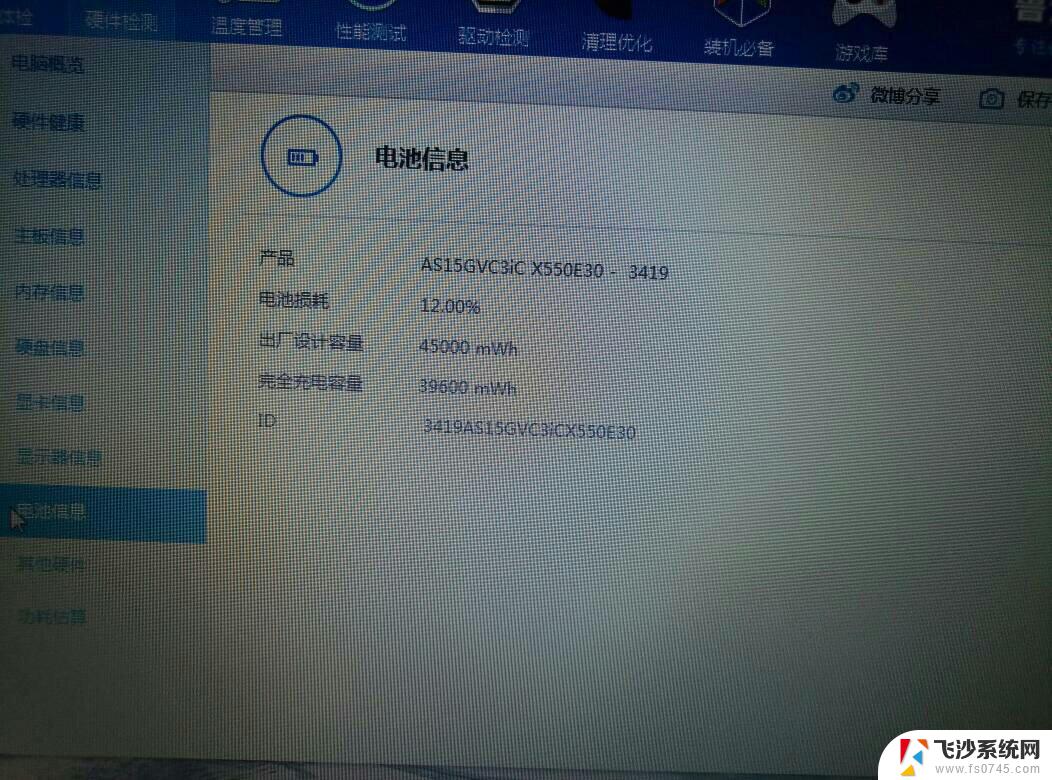 笔记本电池性能检测 如何检测笔记本电池寿命
笔记本电池性能检测 如何检测笔记本电池寿命2024-02-12
-
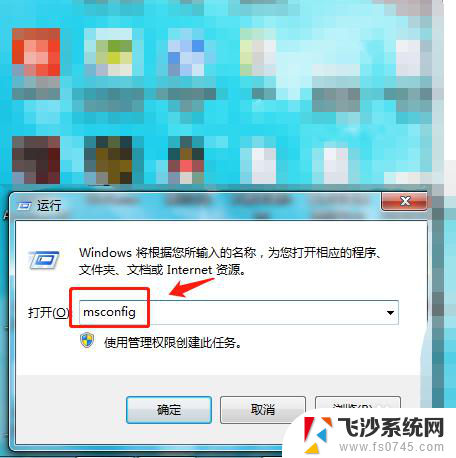 电脑cpu怎样提高性能 如何优化CPU性能
电脑cpu怎样提高性能 如何优化CPU性能2024-05-16
-
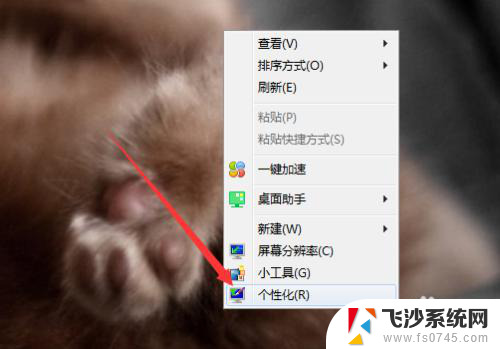 戴尔笔记本高性能模式怎么开启 戴尔笔记本高性能模式启用方法
戴尔笔记本高性能模式怎么开启 戴尔笔记本高性能模式启用方法2024-06-01
-
 笔记本电脑不装电池能用吗 不装电池使用笔记本电脑对电脑性能有何影响
笔记本电脑不装电池能用吗 不装电池使用笔记本电脑对电脑性能有何影响2024-01-22
- 笔记本触屏关闭 如何禁用触屏功能的笔记本电脑
- 笔记本麦克风开启 笔记本电脑如何开启麦克风功能
- 笔记本电脑怎么调键盘灯光 如何在笔记本电脑上开启键盘灯光功能
- 笔记本的麦克风 笔记本电脑的麦克风功能如何开启
- 如何调笔记本电脑的亮度 笔记本电脑亮度调节方法
- 笔记本屏幕如何调亮 如何调节笔记本电脑亮度
- 免密连接wifi 没有WIFI密码连接方式
- 怎样让笔记本风扇声音变小 如何减少笔记本风扇的噪音
- word中的箭头符号怎么打 在Word中怎么输入箭头图标
- 文档开始栏隐藏了怎么恢复 word开始栏如何隐藏
- 笔记本电脑调节亮度不起作用了怎么回事? 笔记本电脑键盘亮度调节键失灵
- 笔记本关掉触摸板快捷键 笔记本触摸板关闭方法
电脑教程推荐
- 1 怎样让笔记本风扇声音变小 如何减少笔记本风扇的噪音
- 2 word中的箭头符号怎么打 在Word中怎么输入箭头图标
- 3 笔记本电脑调节亮度不起作用了怎么回事? 笔记本电脑键盘亮度调节键失灵
- 4 笔记本关掉触摸板快捷键 笔记本触摸板关闭方法
- 5 word文档选项打勾方框怎么添加 Word中怎样插入一个可勾选的方框
- 6 宽带已经连接上但是无法上网 电脑显示网络连接成功但无法上网怎么解决
- 7 iphone怎么用数据线传输文件到电脑 iPhone 数据线 如何传输文件
- 8 电脑蓝屏0*000000f4 电脑蓝屏代码0X000000f4解决方法
- 9 怎么显示回车符号 Word如何显示换行符
- 10 cad2020快捷工具栏怎么调出来 AutoCAD2020如何显示工具栏